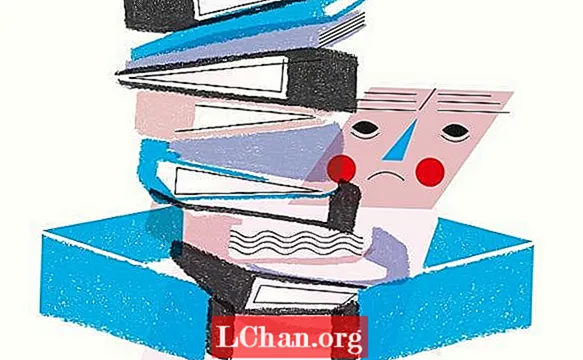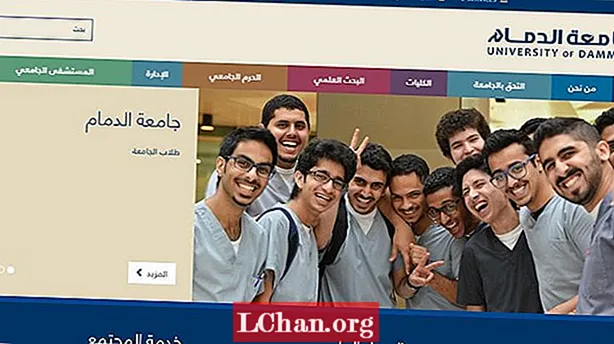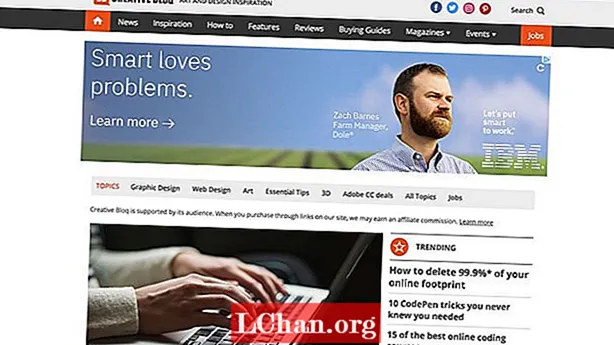
Tarkib
- Google Chrome-da veb-bildirishnomalarni qanday o'chirish mumkin
- Firefox-da veb-bildirishnomalarni o'chirib qo'ying (kompyuter, Mac, Android)
- Microsoft Edge (kompyuter) da veb-bildirishnomalarni o'chirib qo'yish
- Safari (Mac) da veb-bildirishnomalarni o'chirib qo'ying

Agar siz doimiy veb-foydalanuvchi bo'lsangiz, shubhasiz, siz doimiy ravishda tashrif buyuradigan veb-saytlarning bildirishnomalari ekranning yuqori o'ng burchagida paydo bo'lgan. Har bir veb-sayt bularni yuborish uchun ruxsat so'rashi kerak, ammo "Ruxsat berish" tugmasini bir marta bosganingiz uchun, u shu tarzda qolishi kerak degani emas. Fikringizni o'zgartirsangiz, veb-bildirishnomalarni xohlagan vaqtda o'chirib qo'yishingiz yoki to'xtatishingiz mumkin.
Creative Bloq kompaniyasidan push xabarnomalari dizayn sohasidagi so'nggi yangiliklar va tendentsiyalardan xabardor bo'lishning ajoyib usuli bo'lsa-da, biz ularni olishni istamasligingizni tushunamiz va tushunamiz. Shuning uchun biz ushbu maqolani Google Chrome, Firefox, Microsoft Edge va Safari-dagi bildirishnomalarni xohlagan vaqtingizda o'chirib qo'yishingizga yordam berish uchun to'pladik.
Eslatma: iPhone va iPad veb-bildirishnomalarni avtomatik ravishda oldini oladi, shuning uchun ko'chma Apple qurilmasiga ega bo'lgan har bir kishi ularni o'chirib qo'yishdan xavotirlanmasligi kerak.
Google Chrome-da veb-bildirishnomalarni qanday o'chirish mumkin
Qurilmangizda Google Chrome-ni oching va quyidagi bosqichlarni bajaring: brauzerning o'ng yuqori burchagidagi uchta vertikal nuqtani bosganingizda ochiladigan menyuda joylashgan "Sozlamalar" yorlig'iga o'ting. "Kengaytirilgan" ga o'ting va "Maxfiylik va xavfsizlik" ostida "Tarkib sozlamalari" bo'limini oching.
- "Sozlamalar" ni oching (brauzerning o'ng yuqori burchagidagi uchta vertikal nuqta orqali toping)
- "Kengaytirilgan" ga o'ting
- "Maxfiylikni boshqarish" ostida "Tarkibni sozlash" bo'limini oching.

Bu erda siz "Bildirishnomalar" yorlig'ini topasiz, uni bosganingizda siz ruxsat bergan va sizga veb-bildirishnomalarni yuborishni bloklagan barcha saytlarni ochib beradi.
Saytni blokirovka qilish uchun "Ruxsat berish" bo'limi ostida uning nomi yonidagi uchta vertikal nuqtani bosing va Bloklash tugmachasini bosing. O'chirish opsiyasini tanlasangiz, ushbu veb-sayt sizdan keyingi safar tashrif buyurganingizda veb-bildirishnomalarni qayta faollashtirishni xohlaysizmi, deb so'rashi mumkin degan ma'noni anglatadi.
Va agar siz ularni qayta yoqmoqchi bo'lsangiz? Yuqoridagi amallarni bajaring, ammo Blokni bosish o'rniga Ruxsat berish tugmasini bosing
Sozlamalarning barcha o'zgarishlari sizning Chrome qayd yozuvingizga qo'llaniladi, shuning uchun siz alohida qurilmalarni yangilashdan xavotirlanmasligingiz kerak (har birida bir xil brauzer tizimidan foydalangan bo'lsangiz).
Firefox-da veb-bildirishnomalarni o'chirib qo'ying (kompyuter, Mac, Android)
Agar Firefox sizning brauzeringiz bo'lsa va siz Mac yoki kompyuterdan foydalansangiz, bildirishnomalarni o'chirishning eng oson usuli bu kirishdir haqida: preferences # maxfiylik to'g'ridan-to'g'ri brauzerning yuqori qismidagi URL oynasida.

Keyin quyidagi bosqichlarni bajaring:
- "Ruxsatnomalar" ga o'ting
- Keyin "Bildirishnomalar" ni bosing va "Sozlamalar" tugmasini bosing
- Quyida Sozlamalarni saqlash tugmachasini bosishdan oldin qaysi saytlarga brauzer ichidagi pop-uplarni yuborishlariga ruxsat berishni va bloklashni tahrirlashingiz mumkin.
Firefox telefonda to'g'ridan-to'g'ri bildirishnomalarni to'xtatmoqchi bo'lgan veb-saytga o'tishni talab qiladi. Yuqoridagi chap burchakda qulfni toping, ustiga bosing va "Sayt sozlamalarini tahrirlash" paydo bo'ladi. Buni bosing va o'ng tomonda tasdiqlash qutisi bilan "Bildirishnomalar" parametrini ko'rasiz. Ushbu oynaning pastki qismidagi "Tozalash" tugmasini bosing va siz obunani bekor qilasiz.
Microsoft Edge (kompyuter) da veb-bildirishnomalarni o'chirib qo'yish
Agar siz Microsoft Edge foydalanuvchisi bo'lsangiz, o'ng tomondagi yuqori gorizontal uchta nuqta orqali Over Edge bo'limiga (asosiy menyu) kirishingiz kerak. Bu erda "Sozlamalar" deb nomlangan variantni topasiz, so'ngra "Xabarnomalar" opsiyasiga ega bo'lgan "Kengaytirilgan sozlamalarni ko'rish".
Bu erda har bir sahifa Microsoft Edge brauzerida nima qilishi mumkinligini, shu jumladan veb-bildirishnomalarni bekor qilishni nazorat qilish uchun "Veb-sayt ruxsatnomalari" ni bosishingiz kerak.
Safari (Mac) da veb-bildirishnomalarni o'chirib qo'ying
Safari, yana bir oz boshqacha. Ushbu brauzer yordamida siz Safari Preferences-ni ochib, ekranning yuqori qismida "Veb-saytlar" parametrini topishingiz kerak. Buni bosing va chap tomondagi ro'yxatda siz "Bildirishnomalar" ni topasiz. Bu erda siz obuna bo'lgan barcha saytlarni topasiz va har birining yonidagi ochiladigan menyuda "Ruxsat berish" yoki "Rad etish" ni tekshirishingiz mumkin.